Nesse artigo vamos ver uma ferramenta muito útil do Windows para resolver alguns problemas como a instalação de atualizações e programas ou drivers errados ou indevidos. Trata-se da Criação de Ponto de Restauração, uma ferramenta que já faz parte de várias versões mais antigas do Windows e ainda continua disponível nas mais atuais.
Para abrir a ferramenta, você pode digitar na Lupa “ponto de restauração” e abri-la. Primeiro é importante verificar se ela está ativa (em geral vem ativada).
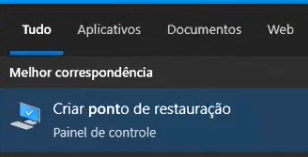
Caso esteja desativada, basta clicar em Configurar e em Ativar a Proteção do Sistema.
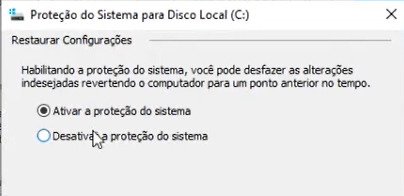
A seguir você pode definir o máximo de espaço no disco que quer que seja utilizado para guardar os pontos criados. Quanto mais espaço, maior a quantidade de pontos guardados.
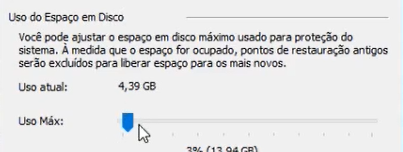
Após o Windows preencher o espaço definido, ao criar novos pontos serão excluídos automaticamente os mais antigos. Você pode também Excluir todos os pontos já gravados.

Quando a ferramenta de criação de ponto de restauração está ativa, o Windows irá criar automaticamente alguns pontos, em geral quando há modificações maiores de sistema, como atualizações, instalações de drivers ou programas. Há programas que criam automaticamente um ponto de restauro antes de serem instalados, outros não, então na dúvida, antes de instalar um programa novo, você pode criar um ponto de restauro manualmente. Assim, caso ocorra algum problema durante ou após a instalação do novo programa, você terá a opção de restaurar seu sistema para o estado anterior à instalação.
Clique em Ok para voltar à tela anterior, e agora podemos Criar nosso ponto de Restauro. É bem simples, clique em Criar, escolha um nome e clique em Criar novamente.
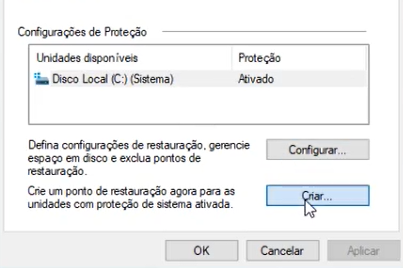
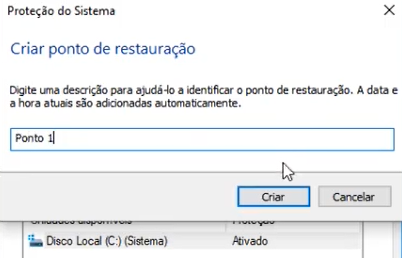
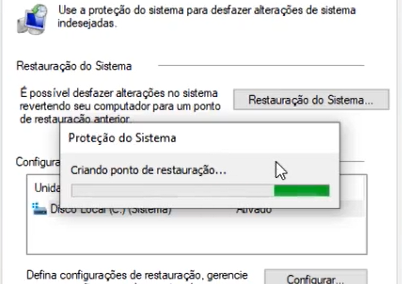
Após alguns segundos, ou minutos (a depender da velocidade de seu pc e do seu sistema), será criado o ponto de restauro.
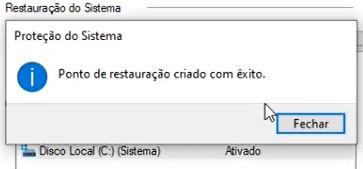
Pronto, nosso ponto de restauro foi criado.
Quando Fazer o Restauro de um Ponto Criado?
Digamos que você instalou um programa, ou driver ou até uma atualização do próprio Windows e isto está gerando algum problema. Se mesmo o desinstalando o programa ou driver seu Windows não ficou ok, você pode usar a ferramenta para trazer o estado anterior à instalação que gerou a falha. Ou seja, seu Windows ficará exatamente como era antes do problema ocorrer. Basta clicar em Restauração do Sistema e escolher o ponto desejado:

Em nosso caso há apenas um ponto criado, pois os demais foram excluídos no início, mas podem haver vários pontos criados por você ou automaticamente pelo próprio Windows.
Caso você tenha vários pontos, pode clicar para mostrar mais pontos de restauração e ele mostrará todos os que seu sistema possui. Após escolher o ponto a restaurar, clique em Avançar.
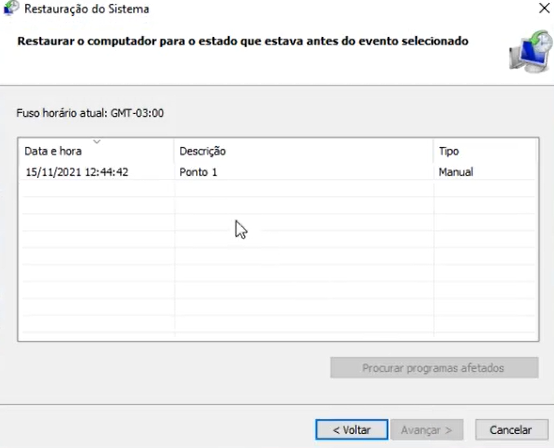
Você também pode ver quais os programas que serão afetados, então dependendo do problema que você estiver tendo, poderá escolher o melhor ponto de restauro a aplicar.
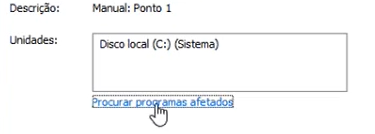
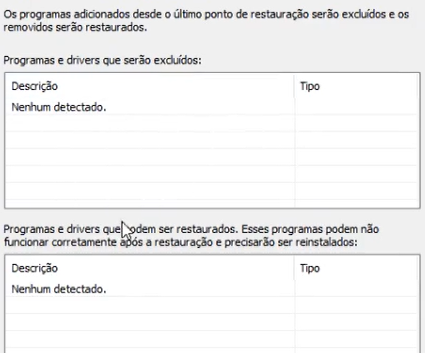
Clique em Concluir e veja que ele alerta que a Restauração do Sistema Não Pode Ser Interrompida, então certifique-se de estar com a bateria carregada (no caso de notebooks) e não desligar seu PC até a conclusão do processo. Há casos, a depender da máquina e das configurações do sistema, em que este restauro pode levar vários minutos.
Clique em Sim e será feito o restauro do ponto escolhido.
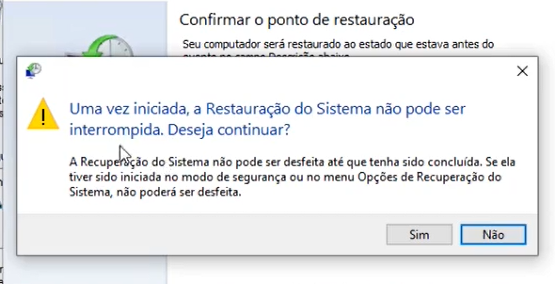
Uma informação importante é que na criação ou restauração do sistema, seus dados não são afetados. Mas é sempre bom ter seu backup atualizado.
Ele realizará o restauro, reiniciará seu Windows e após alguns minutos carregará novamente como era antes. Aguarde o término do processo.
Se der tudo certo, após carregar novamente o Windows ele exibirá uma mensagem como a abaixo:
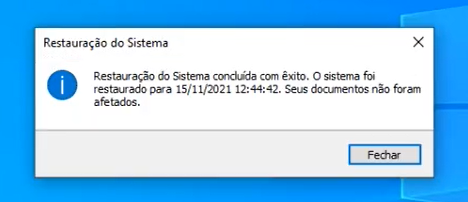
Pronto, pode voltar a usar seu Windows como antes!
Veja que essa é uma ferramenta muito importante para resolver problemas mais complexos ou insolúveis por outras formas. Caso ocorra alguma falha na restauração, será exibida uma mensagem indicando qual foi o problema, então você poderá tomar alguma outra medida.
Como nem sempre uma restauração é bem sucedida, ela não deve ser utilizada indiscriminadamente, mas sim como um último recurso para resolver algo que você não conseguiu com as formas convencionais, como remover ou alterar um driver incorreto ou apenas desinstalar um programa que não gostou.
Qualquer dúvida ou sugestão, deixe nos comentários.
Se preferir assistir ao procedimento, clique no vídeo abaixo:
🔺👉🔺👉Aproveite e se inscreva em nosso canal e ative as notificações, assim você sempre será avisado quando publicarmos novos vídeos
E lembre de deixar seu like! 👍
